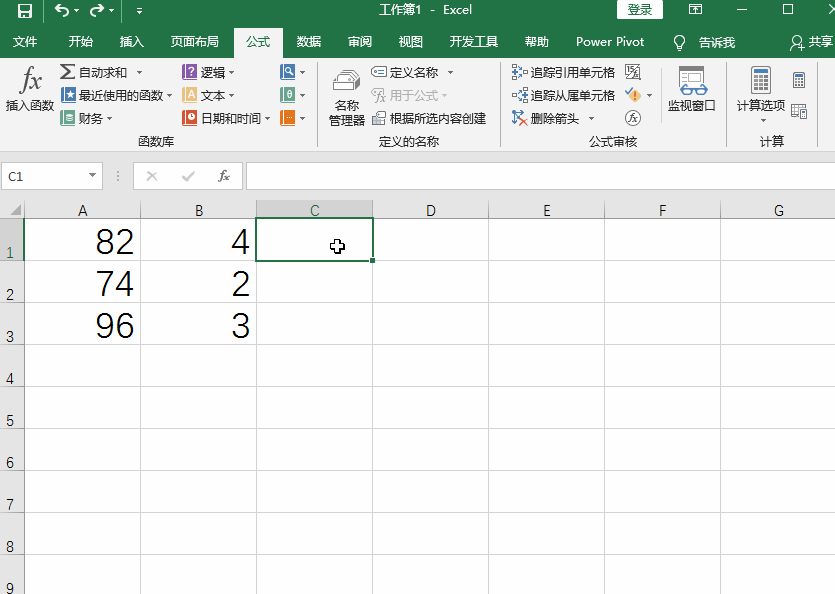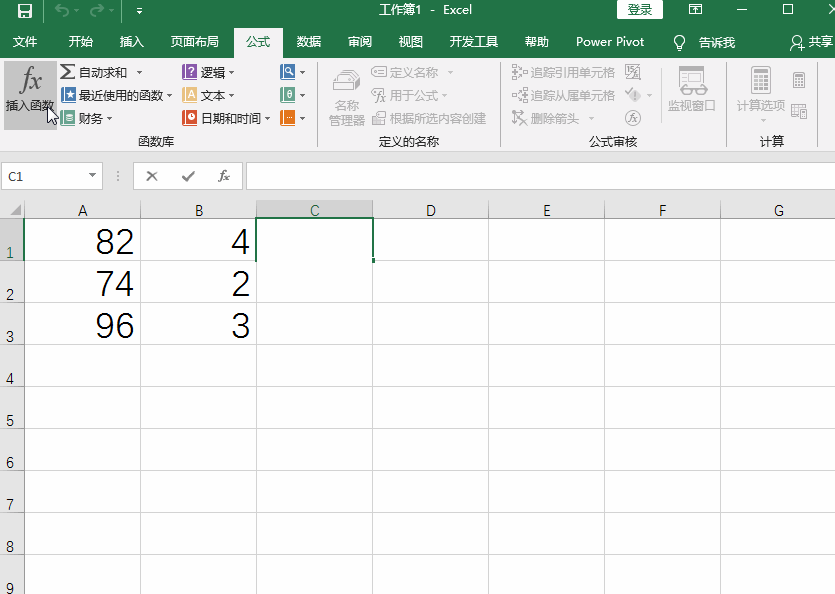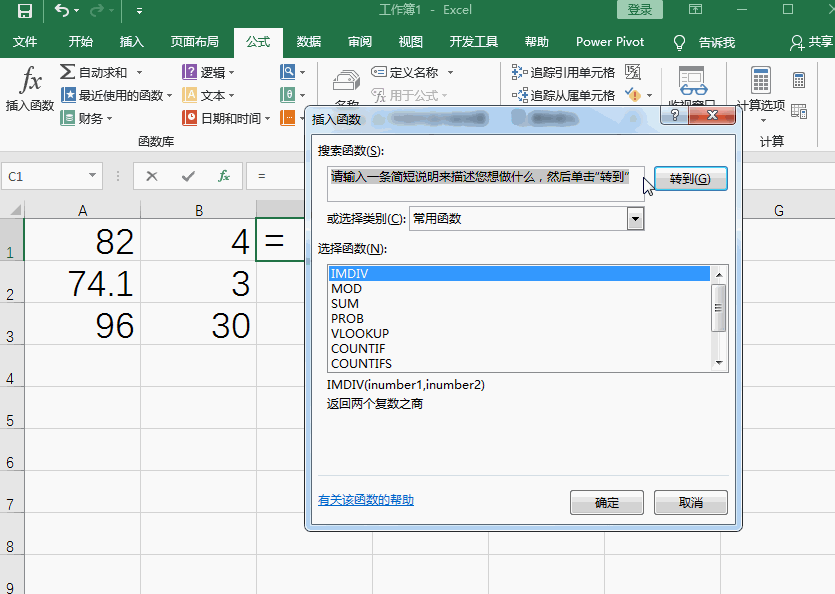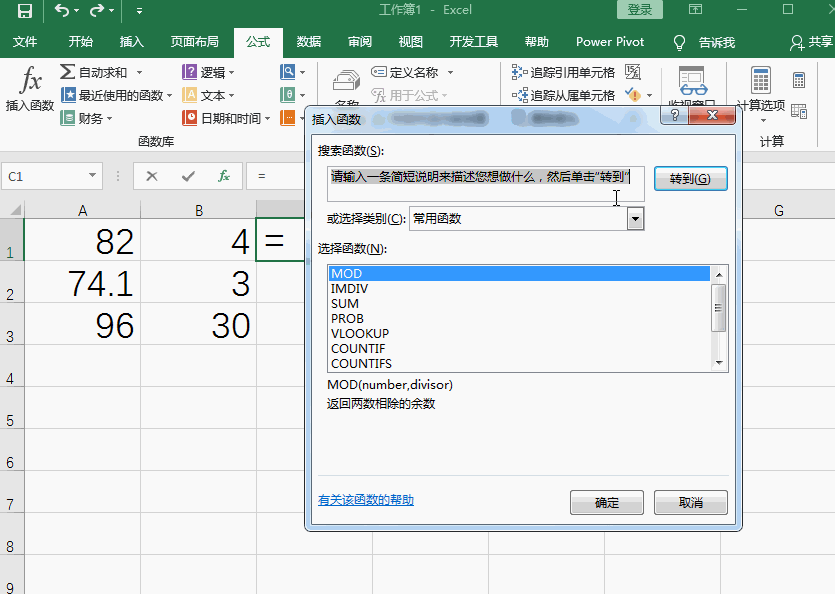| 计算机公式除,Excel公式除法怎么用?教你四种使用方法 | 您所在的位置:网站首页 › plz05b › 计算机公式除,Excel公式除法怎么用?教你四种使用方法 |
计算机公式除,Excel公式除法怎么用?教你四种使用方法
|
我们在用Excel录入数据的时候,通常会借助一些公式。因为运用这些公式可以让Excel表格中的数据更加准确、更具条例性。其中除法是我们经常会用到的,Excel公式除法怎么用呢?大家可以试试这四种方法,一起学习一下吧。
一、直接编辑公式 我们在C1单元格中计算下面数据的商,我们可以直接编辑公式“=A1/B1”,点击页面中的对勾符号就可以了。然后我们可以快速填充出计算出其他数据的商。
二、插入除法函数 选中C1单元格,在“公式”点击“插入函数”,在“插入函数”界面中输入“除”,点击菜单中的“IMDIV函数”。然后在“函数参数”界面中计算就可以了。
三、求数据的余数 选中C1单元格,在“公式”界面中点击“插入函数”,在界面中搜索“除”,点击菜单中的“MOD函数”。然后在“函数参数”界面中计算数据相除后的余数。
四、求整数的商值 选中Excel表格中的C1单元格,在“公式”界面中点击“插入函数”。在界面中搜过“除”,点击菜单中的“QUOTIENT函数”。然后在“函数参数”界面中计算数据的整数商值就可以了。
以上就是Excel公式除法的四种使用方法,大家应该都学会了吧?希望这些方法可以帮助到大家,那么今天小编就跟大家分享到这里了,更多精彩内容可以直接访问迅捷办公学习哦,如果Excel表格做出来之后,需要转换成PDF打印出来该怎么办呢?可以使用专业的PDF转换软件-迅捷PDF转换器,可以轻松帮你解决格式文件转换问题,EXcel转PDF |
【本文地址】
公司简介
联系我们